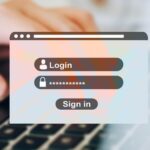¿Cómo Administrar las Contraseñas Guardadas en Chrome?
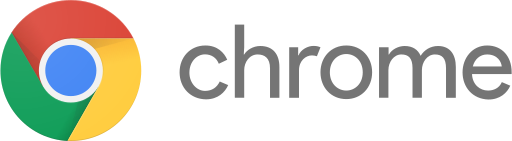
abril 13, 2021
Uno de los grandes retos a enfrentar por los avances tecnológicos, es la protección de los datos y contraseñas personales de los usuarios. Existen herramientas y navegadores que permiten la personalización y usabilidad, conforme a las necesidades del consumidor.
Cuando se ingresa a internet, generalmente se dispone de un usuario y una contraseña. Si se realiza por primera vez o se cambia alguna credencial de este tipo, el navegador da la opción de guardar o actualizar esas claves respectivamente, lo que permite ser muy útil para el usuario.
Con este artículo, se quiere dar a conocer, algunos datos útiles en el uso cotidiano de las contraseñas guardadas en el navegador Chrome.
¿Qué es Chrome?
Chrome es un navegador web de Google, catalogado como uno de los software con mayor seguridad, rapidez y estabilidad, destacándose por ser amigable a la hora de interactuar en el vasto mundo digital.
Dentro de las características de Chrome, sobresale la adaptabilidad que presenta este programa para su libre instalación en casi cualquier sistema operativo, donde cuenta con la disponibilidad en 50 idiomas, permitiendo acceder a gran cantidad de personas del mundo; por ello, y gracias a su sencillez a la hora de usarlo, se convierte en uno de los favoritos del mercado digital.
Pasos para administrar las contraseñas guardadas en Chrome
Chrome permite guardar, configurar y desactivar tus contraseñas para los diferentes sitios web, esto lo puedes realizar desde una computadora, android, iPhone o iPad.
Si deseas sincronizar tus contraseñas en los diferentes dispositivos, visita el siguiente enlace: https://support.google.com/chrome/answer/185277
Al ingresar una nueva contraseña en la web, Chrome te preguntará si deseas guardarla:
- Debes dar clic en Guardar.
- Para ver la contraseña, debes dar clic en Vista previa.
- Si tienes varias contraseñas, puedes buscar hacia abajo y escoger una o registrar una nueva.
- Puedes seleccionar y dar el nombre de usuario que desees guardar.
Para acceder con una contraseña guardada en la web visitada, Chrome te ayuda:
- En tu dispositivo, dirígete a un sitio visitado anteriormente.
- Selecciona el formulario de acceso del sitio: Chrome lo completará automáticamente si has guardado con un solo usuario y contraseña para el sitio, de lo contrario, debes elegir la información de acceso que desees usar en la sección de usuario.
Las contraseñas guardadas se pueden mostrar, editar, borrar o exportar:
- Ingresa a Chrome y en la esquina superior derecha, da clic en Perfil > Contraseña, Mostrar contraseña.
- A la derecha del sitio web, puedes seleccionar Más para: Editar, Quitar, Exportar contraseñas. Para Activar o Desactivar puedes escoger Sugerir que se guarden las contraseñas.
Si tienes problemas al guardar las contraseñas en el navegador de Chrome, puedes revisar información en https://support.google.com/chrome/answer/7665664